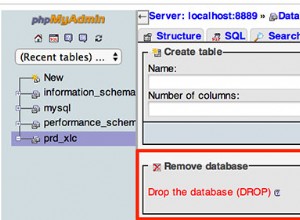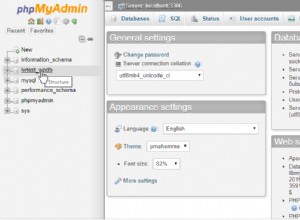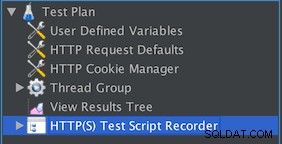Bóbr to w pełni funkcjonalne i wieloplatformowe uniwersalne narzędzie do zarządzania bazami danych i klient SQL typu open source, które działa w systemach operacyjnych Linux, Windows i macOS. Obsługuje ponad 80 systemów zarządzania bazami danych, w tym PostgreSQL, MySQL, Oracle, SQL Server, SQLite, DB2, MS Access i wiele innych.
Funkcje DBeaver
DBeaver ma następujące kluczowe cechy:
- Obsługuje każdy system zarządzania bazami danych posiadający sterownik JDBC, ale może również obsługiwać inne zewnętrzne źródła danych z lub bez sterownika JDBC.
- Posiada dobrze zaprojektowany i zaimplementowany interfejs użytkownika (UI) zapewniający użyteczność.
- Zapewnia potężny edytor SQL z automatycznym uzupełnianiem słów kluczowych, nazw schematów, nazw tabel i nazw kolumn.
- Jest dostarczany z kilkoma wtyczkami do różnych systemów baz danych i narzędziami do zarządzania do generowania ERD, importu i eksportu danych (w odpowiednim formacie), przesyłania danych, generowania pozornych danych i wielu innych.
- Obsługuje rozszerzenia do integracji z Excelem, Git i wieloma innymi narzędziami.
- Obsługuje również źródła danych w chmurze.
- Dodatkowo obsługuje monitorowanie sesji połączeń z bazą danych i wiele innych zaawansowanych funkcji administrowania bazą danych.
Bóbr jest dostępny w dwóch wersjach: DBeaver Community Edition który jest bezpłatny do użytku i DBeaver Enterprise Edition która jest wersją płatną (do korzystania z niej potrzebna jest licencja); jednak dostępna jest wersja próbna.
W tym artykule pokażemy różne sposoby instalacji DBeaver Community Edition w systemach Linux. Zanim przejdziemy dalej, zwróć uwagę, że DBeaver wymaga Javy 11 lub nowszy do uruchomienia, co ważne, począwszy od wersji 7.3.1, wszystkie dystrybucje DBeaver zawierają OpenJDK 11 pakiet.
Instalacja DBeaver Community Edition przez Snap
Snapy to fajny i łatwy sposób na instalowanie i uruchamianie aplikacji w systemach operacyjnych Linux, ponieważ są dostarczane ze wszystkimi zależnościami aplikacji. Uruchamianie snapów , twój system Linux musi mieć snapd zainstalowany.
Bóbr ma przycisk które można zainstalować w następujący sposób. Poniższe polecenia pokazują, jak zainstalować snapd i DBeaver przyciąganie (dbeaver-ce ). Jeśli masz już snap zainstalowany, po prostu skopiuj i uruchom polecenie, aby zainstalować dbeaver-ce :
--------- On Ubuntu/Debian/Mint --------- $ sudo apt update && sudo apt install snapd $ sudo snap install dbeaver-ce --------- On n RHEL-based Systems --------- $ sudo dnf install snapd $ sudo ln -s /var/lib/snapd/snap /snap $ sudo snap install dbeaver-ce --------- On Arch Linux --------- $ git clone https://aur.archlinux.org/snapd.git $ cd snapd $ makepkg -si $ sudo systemctl enable --now snapd.socket $ sudo ln -s /var/lib/snapd/snap /snap $ sudo snap install dbeaver-ce
Instalacja DBeaver Community Edition za pomocą Menedżera pakietów
Bóbr jest również dostępny jako 64-bitowy DEB lub RPM pakiet. W Debianie i jego pochodnych, takich jak Ubuntu i wiele innych, możesz zainstalować i zaktualizować DBeaver z oficjalnego repozytorium Debiana, uruchamiając następujące polecenia:
$ wget -O - https://dbeaver.io/debs/dbeaver.gpg.key | sudo apt-key add - $ echo "deb https://dbeaver.io/debs/dbeaver-ce /" | sudo tee /etc/apt/sources.list.d/dbeaver.list $ sudo apt-get update && sudo apt-get install dbeaver-ce
Poza tym w Ubuntu i jego pochodne, w tym Linux Mint , Kubuntu , możesz użyć repozytorium PPA do zainstalowania i uaktualnienia DBeaver w następujący sposób:
$ sudo add-apt-repository ppa:serge-rider/dbeaver-ce $ sudo apt-get update $ sudo apt-get install dbeaver-ce
Aby zainstalować DBeaver za pośrednictwem DEB lub RPM 64-bitowy instalator pakietów, pobierz go i zainstaluj za pomocą odpowiedniego menedżera pakietów w następujący sposób.
--------- On Ubuntu/Debian/Mint --------- $ wget -c https://dbeaver.io/files/dbeaver-ce_latest_amd64.deb $ sudo dpkg -i dbeaver-ce_latest_amd64.deb --------- On RHEL-based Systems --------- $ wget -c https://dbeaver.io/files/dbeaver-ce-latest-stable.x86_64.rpm $ sudo rpm -ivh dbeaver-ce-latest-stable.x86_64.rpm
Po pomyślnym zainstalowaniu DBeaver , wyszukaj i otwórz go z menu systemowego.
Jak używać DBeaver w Linuksie
Aby utworzyć nowe połączenie z bazą danych, kliknij podświetlony przycisk na poniższym zrzucie ekranu lub kliknij Bazy danych , a następnie wybierz Nowe połączenie z bazą danych .


Znajdź sterownik bazy danych na liście baz danych, jak pokazano na poniższym zrzucie ekranu. Następnie kliknij Dalej . W tym momencie DBeaver spróbuje pobrać i zainstalować wybrany sterownik, upewniając się, że komputer jest podłączony do Internetu.


Następnie wprowadź ustawienia połączenia z bazą danych (host bazy danych, nazwa bazy danych w ustawieniach serwera, nazwa użytkownika i hasło użytkownika w ustawieniach uwierzytelniania). Następnie kliknij Testuj połączenie.


Jeśli ustawienia połączenia z bazą danych są poprawne, powinieneś zobaczyć takie szczegóły serwera bazy danych. Kliknij OK, aby kontynuować.

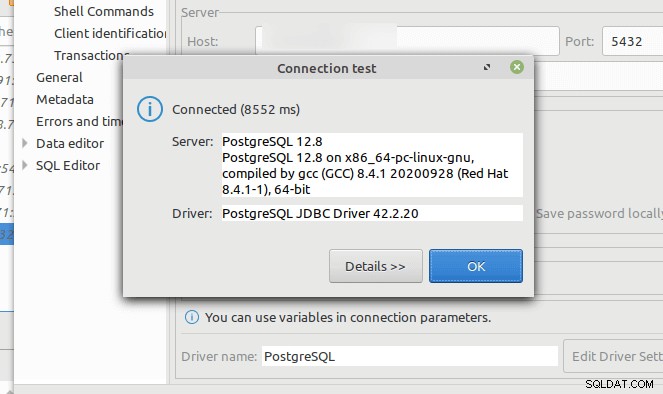
Teraz zakończ konfigurację połączenia z bazą danych, klikając Zakończ jak pokazano na poniższym zrzucie ekranu.


Twoje nowe połączenie z bazą danych powinno teraz pojawić się w Nawigatorze bazy danych jak pokazano niżej. Aby otworzyć SQL edytora, kliknij prawym przyciskiem myszy nazwę bazy danych, następnie wybierz Edytor SQL, a następnie Otwórz skrypt SQL.


Wreszcie, jeśli kochasz tryb ciemny lub motyw, możesz się do niego przełączyć. Po prostu kliknij Windows -> Preferencje , a następnie kliknij Wygląd . Następnie pod Motywem ustawienie, wybierz Ciemny , a następnie kliknij Zastosuj i Zamknij.


To wszystko, co mieliśmy dla Ciebie w tym przewodniku. Aby znaleźć więcej informacji o DBeaver, w tym dokumentację, odwiedź oficjalną stronę DBeaver. Możesz usunąć wszelkie komentarze dotyczące tego przewodnika w sekcji komentarzy poniżej.